SolidWorks如何画小黄鸭
1、先用旋转功能,画出小黄鸭的身体及头部外形。
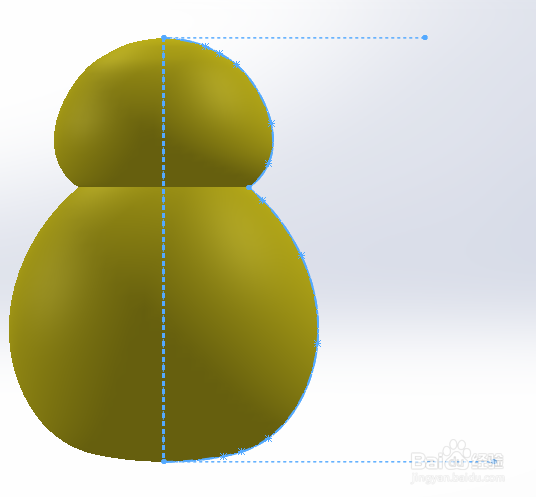
2、用拉伸功能,画出小黄鸭的脚部。
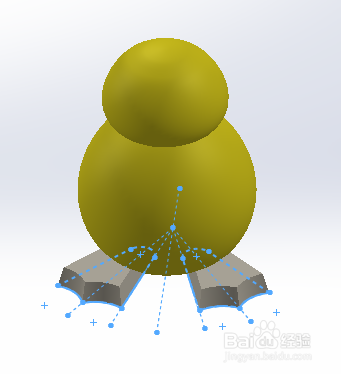
3、用圆角功能,动脚进行处理。

4、用边界曲面功能,画出半边小黄鸭的嘴。

5、用境像功能,画出小黄鸭另半边嘴。
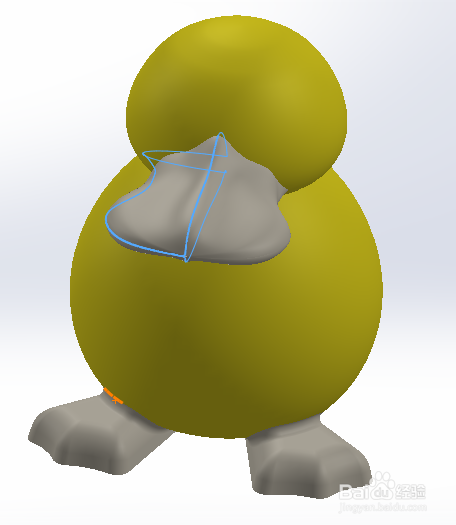
6、用拉伸切除功能,画出小黄鸭的鼻孔。

7、用边界曲面功能,画出半边小黄鸭的手膀。
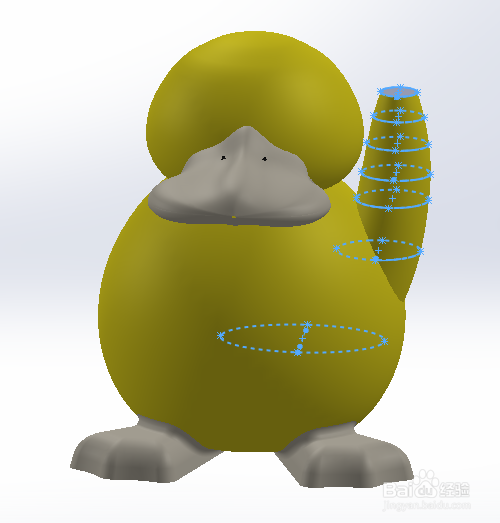
8、用边界曲面功能,画出半边小黄鸭的手掌。
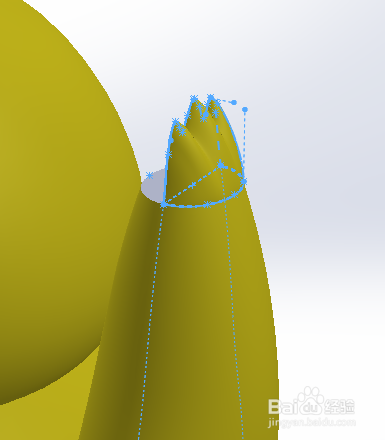
9、用境像功能,画出小黄鸭另半手掌。

10、用境像功能,画出小黄鸭另一只手。
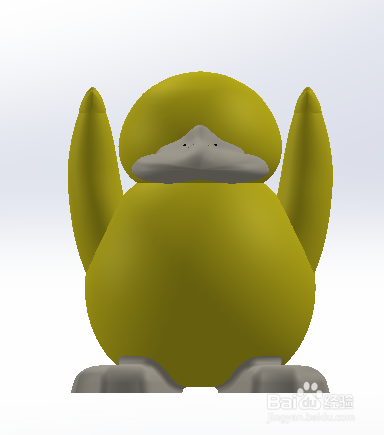
11、画小黄鸭眼睛。

12、眼珠

13、用境像功能,境像出另一只眼睛。

14、用境像功能,境像出另一只眼珠。
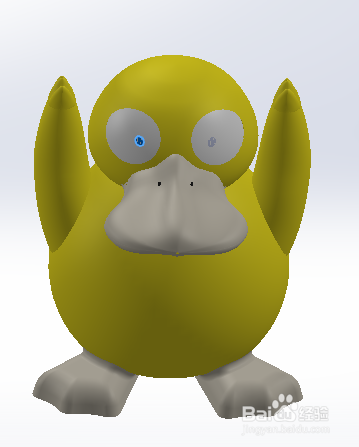
15、上色。

16、画出小黄鸭的头发。

17、画出小黄鸭的另一根头发。

18、境像出另一根头发。

19、渲染图形。

声明:本网站引用、摘录或转载内容仅供网站访问者交流或参考,不代表本站立场,如存在版权或非法内容,请联系站长删除,联系邮箱:site.kefu@qq.com。
阅读量:88
阅读量:48
阅读量:187
阅读量:25
阅读量:29